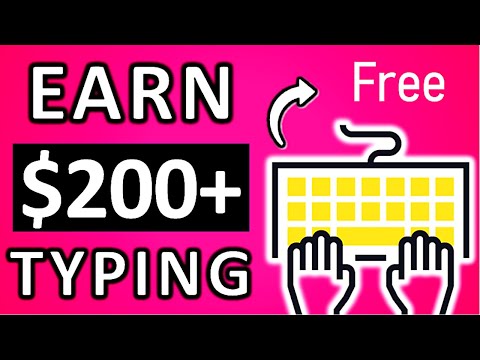የምታደርጉትን ሁሉ እነሆ።
ደረጃዎች

ደረጃ 1. የአውራ ጣትዎ/የውሂብ-ዱላ ቀድሞውኑ በዩኤስቢ ወደብ ውስጥ መሆኑን ያረጋግጡ

ደረጃ 2. የ.ppt አቀራረብን ይክፈቱ።

ደረጃ 3. ከተቆልቋይ ምናሌው ወደ ፋይል> አስቀምጥ እንደ> አውራ ጣት/ድራይቭ/የውሂብ ዱላውን ያግኙ

ደረጃ 4. የዝግጅት አቀራረብዎን ይሰይሙ (የተለየ ስም ከፈለጉ ከዚያ አስቀድሞ ተሰጥቷል)።

ደረጃ 5. አስቀምጥ የሚለውን ቁልፍ ጠቅ ያድርጉ እና.ppt የዝግጅት አቀራረብን ይዝጉ

ደረጃ 6. ሃርድዌርን እንዲያስወግድ ኮምፒተርዎን ያዝዙ።
የውሂብ-ዱላ/አውራ ጣት-ድራይቭን ከወደብ አያስወግዱት። በተግባር-አሞሌ (ከተቆጣጣሪው ታች) ላይ ትንሽ ድራይቭ አዶ ያያሉ። በላዩ ላይ አይጥ በላዩ ላይ እና በፒሲ ላይ “ደህንነቱ በተጠበቀ ሁኔታ ሃርድዌርን ያስወግዱ” ወይም በማክ ላይ “አውጡ” ይላል። በእሱ ላይ በቀኝ ጠቅ ያድርጉ እና በቀላሉ አውራ ጣት-ድራይቭን ያግኙ እና ከዚያ “አቁም” ን ጠቅ ያድርጉ። በማክ ላይ ወደ ቆሻሻ መጣያ መጎተት ይችላሉ።
ደረጃ 7. ይጠብቁ።
ጥያቄው መሣሪያዎን ማላቀቅ ደህንነቱ የተጠበቀ መሆኑን ይነግርዎታል። ይሀው ነው. አሁን መሣሪያውን ከኮምፒዩተርዎ ላይ በአካል ማስወገድ ይችላሉ።